基于Android平台的家校通管理系统的开发与实践
基于android系统的家庭理财通软件—便签管理模块设计大学论文

河北农业大学现代科技学院本科毕业论文(设计)题目:基于Android系统的家庭理财通软件——便签管理模块设计基于Android系统的家庭理财通软件摘要随着智能手机的快速普及,智能手机操作系统市场风生水起。
为了让智能手机用户能够随时随地查询互联网所提供的服务,一种高效的办法就是将应用系统的功能拓展到手机终端上,让手机能够通过移动网以及互联网访问Web网站并处理各种各样的业务。
因此,智能手机的应用软件及其需要的服务将有广阔的发展前景。
在如今这个智能手机系统群雄纷争的时候,2008年Google推出了一款名为Android的开源智能手机操作系统,它采用Linux内核,开放手机联盟(OHA)成员可以任意使用和修改SDK包,系统的开源性使其具有良好的拓展性。
这款软件包括了操作系统、用户界面和应用程序,即智能手机工作所需要的全部软件。
Android的最大特点是其开放性体系架构,不仅具有非常好的开发、调试环境,而且还支持各种可扩展的用户体验,包括丰富的图形组件、多媒体支持功能以及强大的浏览器。
因此,对于软件从业人员来说,Android平台具有无限的吸引力。
本文就在分析讨论Android手机软件开发技术原理的基础上,开发出能为用户提供更好的基于Android系统的家庭理财通软件。
关键词:Java; Android; 家庭理财;便签管理;摘要 (I)关键词:Java; Android; 家庭理财;便签管理; (I)第一章前言 (III)1.1 选题背景及目的 (III)1.2 国内外研究状况 (III)1.3 设计和解决方法 (III)第二章需求分析 (V)2.1 范围 (V)2.1.1 系统概述 (V)2.1.2 文档概述 (V)2.2 需求概述 (V)2.2.1 系统目标 (V)2.2.2 运行环境 (V)2.2.3 用户的特点......................................................................................................... V I2.3功能需求.......................................................................................................................... V I2.4故障处理........................................................................................................................... V I 第三章概要设计. (VII)3.1 范围 (VII)3.1.1 系统概述 (VII)3.1.2 文档概述 (VII)3.2 系统结构 (VII)3.2.1 部署图 (VII)3.3 用户界面设计 (VIII)3.3.1用户首页界面 (VIII)3.3.2新建标签界面 (VIII)3.3.3删除标签界面...................................................................................................... I X3.3.4密码设置界面...................................................................................................... I X 第四章测试................................................................................................................................... X I4.1 范围................................................................................................................................. X I4.1.1 系统概述............................................................................................................. X I4.1.2 测试方案............................................................................................................. X I4.2 测试说明......................................................................................................................... X I4.2.1 功能测试............................................................................................................. X I4.3 测试结果概述 (XIII)4.4 测试结果评价.............................................................................................................. X IV 第五章总结 (XV)致谢........................................................................................................................................... X VII第一章前言1.1 选题背景及目的随着经济社会的高速发展,人们的生活水平也在飞速的提高,同时人们的收入和消费水平也得到了很大的提升,也从过去的单一输入和消费变成了今天的多元化收入和消费模式。
基于Android的中小学生在校日常管理系统设计与实现

家长用户在注册时 ,需要选择相应 的教师及班 级 ,待由班级创建教师经过审核后 ,方可成 为
, 学生放学 回家后 , 班 级成员。教师具有审核 、编辑 、删 除家长信 将 学生状 态设置为“已放学 ” 息的功能。家长具有创建用户信 息,编 辑用户 家长应该告知学校,反馈给学校 ,将 学生信 息 分 析功 能,更没有家长信息反馈与学生放 设置 为 “已回家 ”,教师可 以利用客户端查 看 信 息,退出班级的功能。 状态反馈功能 。 班级 管理 功能 :该项 功能 由系统提 供给 到每位学生是否 已安全到家 ,如 出现时 间异常 计 算机 网络 的 日新 月异 ,已经 帮助 人们 教 师和家长使用,为教师班级 的创建 ,家长班 者 , 学校 应 该 及 时 联 系 家 长 , 做 出 紧 急 预 案 。 了诸多的智能 化。本文将 以 An d r o i d为平 级 的选择提供方便 。该项功能提供班级 创建 、 3 系统 数据 库设 计 设 计 并 开 发 一 款 中 小 学 生 在 校 日常 管 理 系 班级 信息修 改,删除班 级的功能。 通过该软件 ,让家长及时掌握学校信息 , 作业 管理 功能 :该项 功能 主 要是提 供给 基 于 安 卓 的 中 小 学 生 在 校 日常 管 理 系 统 : 的作业信 息,方便教师和家长学生进行作 教师布置 作业,家长可 以查看作业 ,并将状 态 需要 进行数据的管理 ,那么系统的开发就必然 交与批 改,同时及时的反馈学生 的下学 反馈 给教师,教师可 以统计家长是否 阅读过作 离不开数据 库的开发,本文选择 My s q l 数据库 [ 情况和在 家的学习情况等等 ,方便家长配 业 。学生做完作业后可 以进行在线提 交,即利 作 为后台数据的管理工具。数据库的设计首先 2 师 完 成 孩 子 的 日常 学 习任 务 。 用手机端进 行拍照上传 。该功能提供作业 的创 要进 行概 念模型的设计 ,之后进行逻辑数据库 建 、 作业 的 修 改 , 作 业 的 查 看 ,作 业 读 取 状 态 的 设 计 ,将 其 转 换 为 具 体 的 数 据 库 表 ,本 系统 目 关技术及架构设计 信 息查看 界面,完成作 业上传 等功能。 数据库概念模 型 E . R图如图 2所示 。
基于Android的移动“家校通”系统设计与实现

基于Android的移动“家校通”系统设计与实现作者:范洁来源:《中国信息技术教育》2014年第19期摘要:随着移动互联网技术的发展和智能移动通信终端的普及,传统“家校通”系统面临新的发展机遇。
本文设计并实现了基于Android的移动“家校通”系统,为家校合作建立了灵活、便捷、高效的服务平台,使家校双方能够及时方便地传递信息,更好地解决家校之间沟通难的问题。
关键词:移动“家校通”系统;Android;RESTful● 引言随着通信技术和网络技术的发展,2002年我国兴起了一种新的家校沟通方式——“家校通”,它是计算机与通信网络技术应用到家校合作领域的产物,为教师和学生家长之间建立了一个有效沟通平台。
随着移动互联网时代的到来,传统“家校通”系统面临新的发展机遇。
移动互联网技术的发展和智能移动通信终端的普及,基于两者结合产生的新模式——移动“家校通”系统,为家校合作提供了新平台,将成为家校合作领域研究的热点和一个未来的发展方向。
● 基于Android的移动“家校通”系统构建1.总体设计移动“家校通”系统借助移动互联网的优势,提供了学校和家长之间、家长与家长之间随时随地进行交流的平台。
系统采用移动客户端APP、Web服务层、数据服务层的三层视图设计模式,系统结构如图1所示。
Web服务层和数据服务层位于服务器端。
中间层是具有简单、轻量级、快速等特点的RESTfulWeb服务层,提供移动客户端APP和数据库管理层之间数据相互传递服务,从而实现“家校”互联互通,有效增强了家校之间的交流和互动。
系统数据交互的一般过程是移动客户端APP以HTTP请求的形式向服务层发出请求,服务层根据HTTP请求中的HTTP方法向数据服务层发出相应的数据请求,结果以HTTP响应的形式返回给客户端APP,再由客户端APP对返回结果进行解析后显示。
2.功能设计移动“家校通”系统由以下五个核心功能模块组成(如图2)。
(1)信息公告模块用于发布公共信息,如校园新闻、班级公告通知、家庭作业等。
开题报告-基于android的课程管理系统的设计与实现
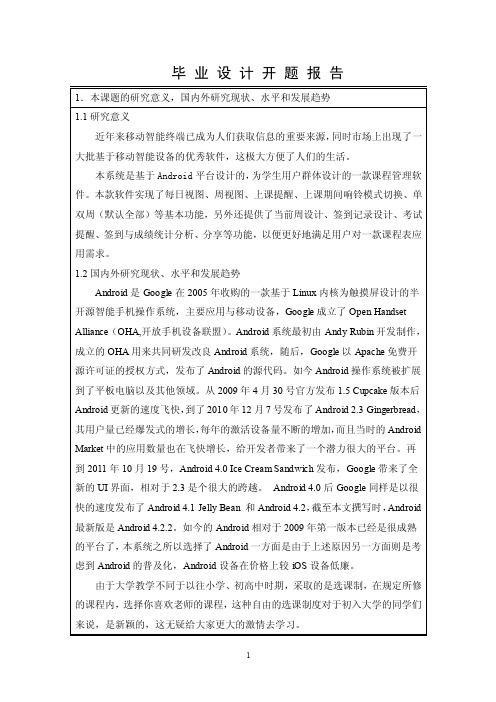
毕业设计开题报告1.本课题的研究意义,国内外研究现状、水平和发展趋势1.1研究意义近年来移动智能终端已成为人们获取信息的重要来源,同时市场上出现了一大批基于移动智能设备的优秀软件,这极大方便了人们的生活。
本系统是基于Android平台设计的,为学生用户群体设计的一款课程管理软件。
本款软件实现了每日视图、周视图、上课提醒、上课期间响铃模式切换、单双周(默认全部)等基本功能,另外还提供了当前周设计、签到记录设计、考试提醒、签到与成绩统计分析、分享等功能,以便更好地满足用户对一款课程表应用需求。
1.2国内外研究现状、水平和发展趋势Android是Google在2005年收购的一款基于Linux内核为触摸屏设计的半开源智能手机操作系统,主要应用与移动设备,Google成立了Open Handset Alliance(OHA,开放手机设备联盟)。
Android系统最初由Andy Rubin开发制作,成立的OHA用来共同研发改良Android系统,随后,Google以Apache免费开源许可证的授权方式,发布了Android的源代码。
如今Android操作系统被扩展到了平板电脑以及其他领域。
从2009年4月30号官方发布1.5 Cupcake版本后Android更新的速度飞快,到了2010年12月7号发布了Android 2.3 Gingerbread,其用户量已经爆发式的增长,每年的激活设备量不断的增加,而且当时的Android Market中的应用数量也在飞快增长,给开发者带来了一个潜力很大的平台。
再到2011年10月19号,Android 4.0 Ice Cream Sandwich发布,Google带来了全新的UI界面,相对于2.3是个很大的跨越。
Android 4.0后Google同样是以很快的速度发布了Android 4.1 Jelly Bean 和Android 4.2,截至本文撰写时,Android 最新版是Android 4.2.2。
基于Android的智能家居管理系统设计与实现
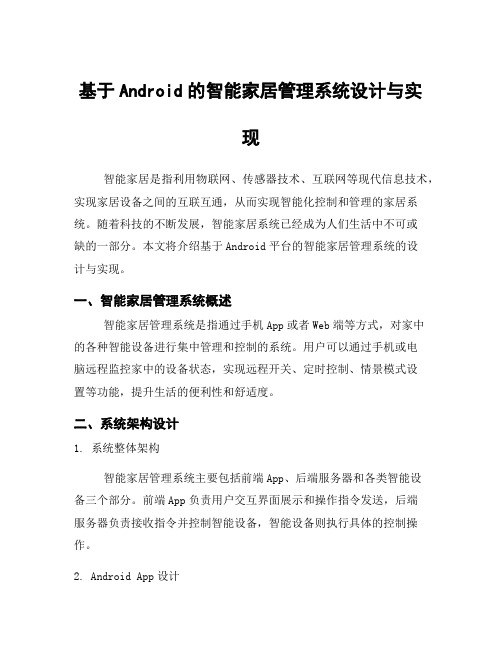
基于Android的智能家居管理系统设计与实现智能家居是指利用物联网、传感器技术、互联网等现代信息技术,实现家居设备之间的互联互通,从而实现智能化控制和管理的家居系统。
随着科技的不断发展,智能家居系统已经成为人们生活中不可或缺的一部分。
本文将介绍基于Android平台的智能家居管理系统的设计与实现。
一、智能家居管理系统概述智能家居管理系统是指通过手机App或者Web端等方式,对家中的各种智能设备进行集中管理和控制的系统。
用户可以通过手机或电脑远程监控家中的设备状态,实现远程开关、定时控制、情景模式设置等功能,提升生活的便利性和舒适度。
二、系统架构设计1. 系统整体架构智能家居管理系统主要包括前端App、后端服务器和各类智能设备三个部分。
前端App负责用户交互界面展示和操作指令发送,后端服务器负责接收指令并控制智能设备,智能设备则执行具体的控制操作。
2. Android App设计Android App作为用户与智能家居系统交互的主要方式,需要具备良好的用户体验和友好的界面设计。
在App设计中,可以采用Material Design风格,结合图表展示、手势操作等方式,简洁直观地展示家庭各个设备的状态和控制选项。
3. 后端服务器设计后端服务器作为系统的核心,需要具备高并发处理能力和稳定性。
可以采用Spring Boot框架搭建RESTful API服务,实现前后端数据交互和指令传递。
同时,服务器需要考虑数据加密传输、权限验证等安全机制,保障用户数据和隐私安全。
4. 智能设备接入智能设备接入是智能家居系统设计中关键的一环。
不同品牌、不同协议的智能设备需要统一接入到系统中,并实现统一控制。
可以通过WiFi、蓝牙、Zigbee等通信方式,将各类设备连接到系统中,并提供统一的指令控制接口。
三、功能模块设计1. 用户注册与登录模块用户可以通过手机号、邮箱等方式注册账号,并使用账号密码登录系统。
登录后可以查看已绑定设备列表、添加新设备、设置情景模式等。
基于安卓系统智能家居管理系统的设计与实现

一、系统设计
1、需求分析
1、需求分析
在需求分析阶段,我们需要明确用户对智能家居管理系统的基本需求,包括 对家电的控制、家庭环境的监控、生活数据的收集与整理等。同时,我们还需要 考虑系统的稳定性、安全性以及易用性等方面的因素。
2、系统架构设计
2、系统架构设计
基于安卓系统的智能家居管理系统主要由三个部分构成:安卓手机客户端、 智能家居设备和后端服务器。
参考内容
智能家居的安卓控制系统设计与 实现
智能家居的安卓控制系统设计与实现
随着科技的快速发展,智能家居成为近年来研究的热点领域。它旨在通过自 动化和智能化技术,让家庭生活更加便捷、舒适和高效。本次演示将介绍一种面 向智能家居的安卓控制系统设计与实现方案。
智能家居的安卓控制系统设计与实现
在系统设计方面,首先要遵循模块化和开放性的设计原则。我们将智能家居 系统划分为多个功能模块,如家电控制、环境监测、安全监控等。同时,系统采 用基于Android平台的开放性设计方案,方便后续扩展和定制。
5、开发过程
1、需求沟通:深入了解用户需求,与用户建立有效的沟通机制,确保软件满 足用户需求;
2、设计迭代:根据需求分析结果,进行初步设计、详细设计,并不断进行迭 代和优化;
5、开发过程
3、代码实现:按照设计文档进行代码编写,实现软件功能; 4、测试:进行功能测试、性能测试、安全测试等,确保软件的质量和稳定性。
经过系统优化后,我们的智能家居安卓控制系统已经实现了较高的性能和稳 定性。但是,随着技术的不断发展和用户需求的不断变化,我们仍需对系统进行 持续的优化和改进。未来,我们计划在以下几个方面进行深入研究:
智能家居的安卓控制系统设计与实现
1、增加更多智能家居设备:我们将继续探索新的智能家居设备和技术,增加 更多的设备种类和控制功能,满足用户多样化的需求。
(完整版)基于Android平台的管理系统设计与实现毕业设计
基于Android平台的管理系统设计与实现院系:信息科学与工程学院专业班:计算机科学与技术班姓名:学号:指导教师:201 年月基于Android平台的管理系统设计与实现Design and Implementation of Online Management System Based on the Android Platform摘要基于Android平台的网上超市管理系统是结合当前最流行的移动平台开发的电子商务系统。
本系统是PC端电商网站在Android平台的延伸,除了传统电商网站能够实现的各项基本功能之外还具有使用简单,操作方便等优点。
利用本系统可以为超市的销售提供新的渠道。
本系统的开发运用了基于Java的Android SDK技术,系统采用C/S (客户端/服务器)结构实现。
开发所采用的IDE为MyEclipse 10并安装由Google提供的Android Developer Tools。
系统运行环境为Android版本4.0以上的移动设备。
本系统在电商网站的基础上完成了移动平台功能的设计,使用户能够在手机上方便的进行传统电商网站上所能完成的大部分操作。
本系统的优点在于能够充分利用都市人群上下班途中、排队闲暇等碎片时间,提供方便快捷的购物方式,因此能够极大的抓住用户的依赖程度,提高超市自身品牌影响力,扩张超市营业范围,提高商品销售收入。
关键词:Android 移动设备网上超市AbstractThis e-commerce system named Online Market Management System is based on the most popular mobile platform - Android platform. This system is an extension of PC e-commerce website on the Android platform. Except functions that normal e-commerce system can realize, this system also has many advantages like easily use and convenient. Using this system has provided a brand new way for market sales.The development of this system has using the Android SDK based on Java technology, and achieve by C/S (Client/Server) structure. The IDE used for development is MyEclipse 10 which has installed Android Developer Tools provided by Google. This system need a mobile device that Android version is higher than 4.0 for running.This system has completed the function of the mobile platform based on e-commerce sites, and allow user finish most functions which can be done at normal e-commerce sites. This system can make full use of pieces of time which like the way go to work and the way home, or when you get in a line waiting for something, to provide a fast convenient way to shopping. These advantages can seize the users' dependence, improve the influence, expansion the scope of the business and increase sales revenue.Key words:Android mobile device Online Market目录摘要...................................................................................................ⅠAbstract (Ⅱ)绪论...................................................................................................1 1可行性研究与需求分析 (1)1.1可行性研究 (3)1.1.1经济可行性 (3)1.1.2技术可行性 (3)1.1.3运行可行性 (3)1.2需求分析 (3)1.2.1系统问题分析 (3)1.2.2系统逻辑模型的建立 (3)1.2.3功能需求分析 (4)2总体设计 (7)2.1系统设计思想 (7)2.2系统设计原则 (8)2.3系统总体分析 (8)3系统流程分析 (9)3.1系统首页模块流程分析 (9)3.2商品信息模块流程分析 (10)3.3搜索模块流程分析 (11)3.4购物车模块流程分析 (12)3.5系统信息管理模块流程分析 (13)4系统的功能实现 (14)4.1开发工具的选择 (14)4.2系统首页模块实现 (17)4.3商品信息模块实现过程 (19)4.3.1商品多级分类界面的显示 (19)4.3.2商品详细信息的显示 (31)4.4搜索模块实现过程 (32)4.4.1搜索界面的显示 (32)4.4.2搜索结果的显示 (33)4.5购物车模块实现过程 (34)4.5.1购物车界面的显示 (34)4.5.2商品添加购物车过程 (36)4.5.3订单生成过程 (37)4.6系统信息管理模块实现过程 (30)4.6.1系统信息管理界面的显示 (30)4.6.2用户登录注册过程及界面显示 (30)4.6.3用户信息的显示 (32)4.6.4最近浏览商品的显示 (34)4.6.5帮助中心的显示 (34)4.6.6关于信息的显示 (36)5系统测试 (38)结论 (40)致谢...................................................................................................41参考文献 (42)绪论随着近年来互联网逐渐向移动终端的普及,3G网络的大规模使用,使移动终端不再仅仅是通讯网络的终端,也已经成为了互联网的终端。
基于安卓平台的校园通系统设计与实现【毕业作品】
BI YE SHE JI(20 届)基于安卓平台的校园通系统设计与实现校园通系统设计【摘要】论文系统地分析了四川大学锦江学院校园通系统软件开发的背景及过程,首先介绍了软件的开发环境,然后介绍了本软件的详细设计过程以及具体界面的设计和功能,最后对在本软件开发过程中的所遇到的问题进行了总结。
基于Android的校园通系统是利用Eclipse、Android SDK、开发Android程序的Eclipse 插件作为开发工具,基本流程首先要安装Eclipse。
本软件应用于Androidd手机,方便学院师生在手机上就能直观的了解到锦江学院的相关信息及校园风貌。
【关键词】Android、JSP、eclipse、myeclipse-6.5、tomcat、开源、服务器、移动客户端The Campus through system design【Abstract】The background and process of the systematic analysis of the Sichuan University Jinjiang college campus through the system software development, first introduced the software development environment, then introduces the detailed design of the software process and the specific interface design and function, and finally to the problems encountered in the software development process was summarized. Android communication system based on campus is the use of Eclipse, Android SDK, Android program development plug-ins Eclipse as a development tool, the basic process of the first to install Eclipse. The software used in Androidd mobile phone, mobile phone convenient college teachers and students can intuitively understand that Jinjiang College of information and the campus.【Key words】Android, JSP, eclipse, myeclipse-6.5, Tomcat, open source, server, mobile client目录目录绪论 (1)1 开发概述 (1)1.1 手机操作系统的开发现状 (1)1.2 Android的构架分析 (2)1.3Android特征 (3)1.4 论文结构 (4)2 相关技术概念 (4)2.1 应用程序框架 (4)2.2 系统运行库 (5)2.3 Linux内核 (6)2.4Android应用的构成和工作机制 (6)2.5 Android与其他手机操作系统的比较 (7)2.6 本章小结 (8)3 系统的需求分析 (8)3.1 系统的可行性分析 (8)3.1.1 系统可行性分析 (8)3.1.2 系统技术性分析 (8)3.2 系统的需求分析 (9)4 四川大学锦江学院校园通系统设计 (9)4.1 总体设计及概念结构图 (9)4.1 详细技术设计 (18)4.2 数据库表设计 (19)6 总结以及展望 (20)6.1 总结 (20)6.2 展望 (20)7系统测试知识 (21)7.1测试作用 (21)7.2测试目的 (21)7.3测试方法 (22)参考文献 (23)附录: (24)致谢 (28)绪论随着更行各业的技术迅猛发展,移动通信设备与Internet向移动终端的普及,年轻一代的手机用户对移动终端的要求越来越高,而Symbian,Windows Mobile,PalmOS等手机平台过于封闭,不能很好的满足用户的需求,因此市场迫切需要一个开发性很强的平台。
基于Android平台的家校通管理系统的开发与实践
基于Android平台的家校通管理系统的开发与实践
辛红
【期刊名称】《知识文库》
【年(卷),期】2017(000)023
【摘要】<正>随着智能信息时代的来临,智能手机已经成为人们必不可少的便携
工具。
为了满足学校、教师、家长的三方需求,特开发基于Android平台的家校通管理系统应用程序,植入手机,方便家长与教师随时随地沟通。
本文本着实用、合理、先进、安全的原则设计系统,介绍系统功能模块组成,系统数据库设计与组成。
1.系
统的设计原则(1)实用性:实用性是对管理系统最根本的要求,本系统能解决家长与校方沟通的难题。
操作界面友好,下载安
【总页数】1页(P208-208)
【作者】辛红
【作者单位】松原职业技术学院
【正文语种】中文
【中图分类】TP311.52
【相关文献】
1.基于信息化平台的教学管理系统开发与实践——以佛山职业技术学院教务管理系统为例
2.基于Android平台家校通的设计与实现
3.基于Android平台家校通的设计与实现
4.基于RFID技术的智能家校通门禁管理系统设计与实现
5.基于Android平台的智能用电管理系统的设计
因版权原因,仅展示原文概要,查看原文内容请购买。
基于Android的校园通应用程序的设计与实现
( 惠 州 学 院 计算 机科 学 系 , 惠州 5 1 6 0 0 7 )
摘要 :
目前 A n d r o i d 手机 的普及率在高校里已经相当高 .所 以研究设 计一款基于 A n d r o i d手机的校园服务应用对于广大高
校生来说具有深远 的现实意义 。实现一个基 于 A n d r o i d的校 园通应 用程 序 , 主要 功能包括有学 院概况 、 校 园通讯 、 新
校园通 . 学生可 以及 时获取 自己所需信 息 , 从而在一定
程 度 上 提高 学 生 学 习 和生 活 的效 率
越来越 多样化【 l J 手机已不再是只提供短信电话功能的 工具 了 , 人们通过手 机可 以上 网 、 通信 、 学习 、 办公 , 手
机 已 经 贯 穿 了人 们 的 整 个 生 活 . 已然 成 为 了人 们 生 活 中必不 可少 的工 具 [ 2 1 手 机 功 能 的丰 富 多 样 化 不 仅 要 归
学 生 在 校 的 校 园 服 务 需 求 .促 进 了学 生 方 便 快 捷 的 获 取 到 想 要 的 校 园 信 息 .一 定 程 度 上 提 高 了学 生 学 习 生 活 的效 率
虽然尽全力去完成本次开发 .但 由于个人 的能力
总是有 限的 。 本 系 统 仍 需 要 不 断 地 去 完 善 。另 外 , 随 着 技 术 的更 新 . 也 会 有 更 多 的实 用 功 能得 以 实 现 。 同 时 也 可 以 为学 生 提 供 更 好 的 服务
基金项 目:
广东省 科技计划项 目( N o . 2 0 1 2 B 0 1 0 1 0 0 0 3 8 ) 、 广东省高等学校 教学质量 与改革工程本科类 项 目( 粤高教 函【 2 0 1 3 】 1 1 3
- 1、下载文档前请自行甄别文档内容的完整性,平台不提供额外的编辑、内容补充、找答案等附加服务。
- 2、"仅部分预览"的文档,不可在线预览部分如存在完整性等问题,可反馈申请退款(可完整预览的文档不适用该条件!)。
- 3、如文档侵犯您的权益,请联系客服反馈,我们会尽快为您处理(人工客服工作时间:9:00-18:30)。
基于Android平台的家校通管理系统的开发与实践
随着智能信息时代的来临,智能手机已经成为人们必不可少的便携工具。
为了满足学校、教师、家长的三方需求,特开发基于Android平台的家校通管理系统应用程序,植入手机,方便家长与教师随时随地沟通。
本文本着实用、合理、先进、安全的原则设计系统,介绍系统功能模块组成,系统数据库设计与组成。
1.系统的设计原则
(1)实用性:实用性是对管理系统最根本的要求,本系统能解决家长与校方沟通的难题。
操作界面友好,下载安装简单,应用方便。
(2)合理性:本系统采用合理的系统设计方案,功能设计合理,能够完全实现家长与教师的需要。
(3)先进性:系统平台采用目前较先进的开发技术,尽量保证系统开发后在很长一段时间内技术不落后,功能完善,使用方便。
(4)可扩展性:系统平台要留有升级空间。
随着时间的推移,技术的更新,系统的运行平台版本不断升级,系统测试不能完全排除系统中存在的bug,在用户长时间的使用过程中,可能会发现系统中存在的许多bug。
因此,系统要能够保证随时升级更新,修改存在bug。
(5)可维护性和可管理性:采用先进的程序设计模式,使程序模块结构合理,程序代码共享性好,可维护性好,并有一套可靠的管理機制,使管理员方便管理后台数据。
(6)安全性:安全性是软件开发中最重要的原则。
系统应该以保证数据的安全性为前提,对数据进行授权访问;并保证不能因为硬件故障而影响软件的正常工作。
我院计算机应用技术专业着力于课程改革多年,打破传统的、单一课程体系模式,构建了集“理论课程体系、实践课程体系、实训课程体系”三大类课程为内容的多元课程体系,根据每种课程特点以及前后关联性,将相关的理论课、实践课、实训课划分到一个课程群组中,并合理安排在学生在校学习的两年内。
2.系统的组成
家校通管理系统由两个子系统组成:教师登陆系统、家长登陆系统。
每个子系统由八个功能模块组成:备忘录、学生成绩、班级课表、班级通知、值日安排、考试安排、联系家长、签到情况。
2.1“备忘录”功能
为教师或家长提供类似记事本的功能,记录一些待办事项,备忘功能。
2.2“学生成绩”功能
家长可以查询学生班级的各科的期末考试成绩,能够查询单个学生的成绩,并且查看学生近几个学期的成绩曲线,能够看出学生的进步情况;教师可以查询学生的各科考试成绩,了解学生学习的状态,也可以录入、修改、删除自己所教学科的学生的成绩。
2.3“班级课表”功能
家长可以查看学生这一学期的课程表,了解本学期的课程开设情况;教师可以将本班的课程表录入到数据库中供家长查询。
2.4“班级通知”功能
家长可以查看学生班级的最近通知,了解班级发展,学生的动态;教师可以发布通知,供家长查询,以便通知学生。
2.5“值日安排”功能
家长可以查看学生的值日情况,方便通知学生值日的安排;教师可以发布或修改值日安排情况,供家长或学生查询。
2.6“考试安排”功能
家长可以查看学生考试安排情况,方便通知学生;教师可以发布或修改考试安排表供家长或学生查询。
2.7“联系家长”功能
存储家长的联系方式、家庭住址等信息,方便教师查询,联系家长,同时也方便家长查询,方便家长互相联系,沟通交流。
3.系统的数据库设计
基于Android平台的家校通管理系统使用轻型数据库SQLite关系数据库,设计原则如下:基于对象模型的数据库设计可以分为 2 个阶段:逻辑设计和物理设计。
数据库的逻辑设计阶段主要是实体与联系转换为关系、并进行规范化处理的过程。
数据库的物理设计阶段主要是在具体的数据库管理系统中创建表、视图、索引、完整性约束以及存储过程等内容。
系统数据库的设计步骤如下。
(1)系统需求分析
需求分析主要是全面的了解用户对系统的功能要求、用户对数据的规范要求,主要包括用户对信息的需求及对数据加工的要求,并搜集整理用户系统使用的数据的类型、范围、数量等属性,从而确定数据的约束条件。
需求分析阶段决定了整个系统设计的是否合理、稳定,是系统数据库设计最重要的一步,也是最耗时、最困难的一步。
(2)数据库概念设计
数据库的概念设计是根据用户的需求分析将现实的信息抽象成电脑中的数据模型的过程。
这是数据库设计的关键步骤,将信息的结构、信息的属性、信息之间的联系以及信息间的通过概念模型(如E-R图)反映出来,作为数据库下一阶段设计的基础。
(3)数据库逻辑设计
数据库逻辑设计就是将概念模型转换为数据库管理系统能够支持的数据模型,并对其进行规范化处理的优化过程以达到要求。
(4)数据库物理设计
数据库物理设计是来处理逻辑数据模型,为其确定最合理的数据存储结构、存取方法和存取路径等。
如关系型数据库系统设计由关系型数据库管理系统完成任务,数据以二维表的结构存储。
(5)数据库的实施与验证
数据库的实施是数据库设计人员根据数据库的逻辑与物理设计,结合数据库操作语言在数据库管理系统中完成创建数据库、数据表以及输入数据等的过程,并进行试运行。
数据库的验证是通过典型的工作任务来验证数据库设计的正确与合理性。
(6)数据库运行与维护
数据库应用系统要经过一系列的测试与试运行,保证系统存在最少甚至没有bug,才能正式运行。
但在数据库正式运行后,由于应用环境的不断更新,还要不断地对其结构与性能进行一定的评估与调整,最终形成契合各系统模块的完备数据库。
